当您在Maven项目中遇到配置后依然报错的问题时,这可能是由多种因素导致的,为了帮助您解决此类问题,以下是一个详细的回答,涵盖了常见的问题排查方法以及解决方案。

我们需要明确Maven报错的具体信息,这些错误信息通常包含在命令行界面或IDE的控制台中,错误信息有助于我们定位问题所在,进而采取针对性的解决措施。
为什么环境配置很重要?
确保您的计算机上已经正确安装了Java Development Kit(JDK)和Maven,可以通过以下命令检查:
“
java version
mvn v
“
如果环境未正确配置,请按照以下步骤进行配置:
a. 下载并安装合适版本的JDK。
b. 配置环境变量,将JDK和Maven的路径添加到系统的PATH环境变量中。
c. 确认JAVA_HOME环境变量已正确设置,指向JDK安装路径。
如何解决POM文件的配置问题?
检查项目的pom.xml文件,确认以下内容是否正确:
a. 项目坐标(groupId、artifactId、version)是否正确。
b. 依赖管理是否正确,包括依赖的版本号、范围等。
c. 插件配置是否正确,如编译插件、打包插件等。
d. 检查是否有重复的依赖声明。
e. 确保POM文件符合XML语法规范。
仓库问题可能导致的报错及解决方法
Maven需要从中央仓库或本地仓库下载依赖,以下是一些可能导致仓库问题的原因:
a. 网络连接问题,导致无法从中央仓库下载依赖。
b. 本地仓库中缺少相应的依赖。
解决方法:
a. 检查网络连接,确保可以正常访问Maven中央仓库。
b. 手动下载依赖,并放入本地仓库。
c. 使用其他镜像源,如阿里云镜像。
集成开发环境可能带来的问题和解决方法
如果您使用的是集成开发环境(IDE),如IntelliJ IDEA、Eclipse等,以下原因可能导致Maven配置后依然报错:
a. IDE的Maven插件未正确安装或配置。
b. IDE未正确加载项目的Maven配置。
解决方法:
a. 确认IDE的Maven插件已正确安装。
b. 在IDE中重新加载项目的Maven配置。
c. 尝试在命令行中使用Maven命令,以排除IDE的问题。
其他可能导致Maven配置问题的因素
a. 确保项目中没有其他配置文件(如settings.xml)影响了Maven的构建过程。
b. 检查是否有多个版本的Maven插件在项目中冲突。
c. 检查项目的目录结构是否正确,是否符合Maven项目的规范。
d. 如果问题仍然无法解决,可以尝试在命令行中使用mvn clean install DskipTests命令,跳过测试阶段,观察是否仍然报错。
通过以上步骤,您应该能够定位并解决大部分Maven配置后依然报错的问题,如果在解决问题过程中遇到困难,可以查阅Maven官方文档,或者在网上搜索相关错误信息,寻求其他开发者的帮助,希望这个回答对您有所帮助。
如果您有任何疑问或想了解更多相关内容,请随时在下方评论区留言,也欢迎关注我们的更新内容,点赞支持,非常感谢您的观看!



评论留言